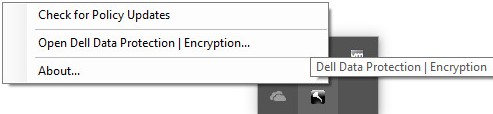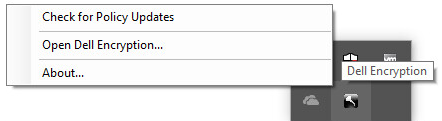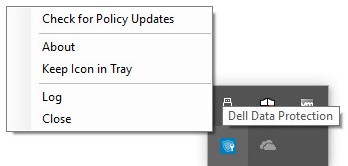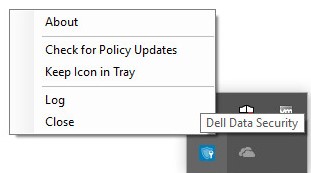Як перевірити наявність оновлень політики щодо безпеки даних Dell
Summary: Дізнайтеся, як перевірити наявність оновлень політики для програмного забезпечення Dell Data Security або Dell Data Protection, дотримуючись цих інструкцій.
Symptoms
- Станом на лютий 2021 року Dell Encryption Enterprise для Mac завершив технічне обслуговування. Цей продукт і його статті більше не оновлюються компанією Dell.
- Станом на травень 2022 року Dell Endpoint Security Suite Enterprise завершив технічне обслуговування. Цей продукт і його статті більше не оновлюються компанією Dell.
- Станом на січень 2019 року Dell Endpoint Security Suite Pro завершив технічне обслуговування. Цей продукт і його статті більше не оновлюються компанією Dell.
- Для отримання додаткової інформації зверніться до Політики життєвого циклу продукту (кінець підтримки та закінчення терміну служби) для Dell Data Security. Якщо у вас виникли запитання щодо альтернативних статей, зверніться до свого відділу продажів або зв'яжіться з endpointsecurity@dell.com.
- Довідник Endpoint Security для отримання додаткової інформації про поточні продукти.
У цій статті описано, як перевірити наявність оновлень політики за допомогою Dell Data Security (раніше Dell Data Protection).
Продукти, на які впливають:
- Dell Encryption Enterprise
- Захист даних Dell | Корпоративне видання
- Dell Encryption Enterprise для Mac
- Захист даних Dell | Enterprise Edition для Mac
- Dell Encryption Enterprise Self-Encrypting Drive Manager
- Захист даних Dell | Диспетчер дисків із самошифруванням
- Зовнішні носії Dell Encryption
- Захист даних Dell | Зовнішнє медіа-видання
- Диспетчер Dell BitLocker
- Захист даних Dell | Диспетчер BitLocker
- Dell Endpoint Security Suite Pro
- Захист даних Dell | Пакет безпеки для кінцевих точок
- Dell Endpoint Security Suite для підприємств
- Захист даних Dell | Пакет Endpoint Security Suite для підприємств
- Повне шифрування диска Dell
Операційні системи, яких це стосується:
- Вікна
- Комп'ютер Mac
Cause
Не застосовується
Resolution
Перевірка оновлень політики залежить від операційної системи продукту, який використовується. Клацніть Windows або Mac для отримання додаткових відомостей.
Вікна
Оновлення правил відрізняються:
Щит
- Dell Encryption Enterprise
- Захист даних Dell | Корпоративне видання
- Зовнішні носії Dell Encryption
- Захист даних Dell | Зовнішнє медіа-видання
Агент керування шифруванням (EMAgent)
- Dell Encryption Enterprise Self-Encrypting Drive Manager
- Захист даних Dell | Диспетчер дисків із самошифруванням
- Диспетчер Dell BitLocker
- Захист даних Dell | Диспетчер BitLocker
- Dell Endpoint Security Suite Pro
- Захист даних Dell | Пакет безпеки для кінцевих точок
- Dell Endpoint Security Suite для підприємств
- Захист даних Dell | Пакет Endpoint Security Suite для підприємств
- Повне шифрування диска Dell
Натисніть Shield або EMAgent для отримання додаткової інформації.
Щит
Оновлення політик можна перевірити за допомогою інтерфейсу користувача або Реєстру. Виберіть відповідний варіант для отримання додаткової інформації.
- Увійдіть на комп'ютер з ОС Windows.
- У системному треї Windows клацніть правою кнопкою миші Dell Encryption (раніше Dell Data Protection | Encryption), а потім виберіть пункт Перевірити наявність оновлень політики.
| від 8.0.0 до 8.13.0 | v8.15.0 і пізніші версії |
|---|---|
|
|
|
- Клацніть правою кнопкою миші меню «Пуск» Windows і виберіть команду «Виконати».
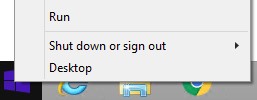
- У вікні Запустити інтерфейс користувача (UI) введіть
regeditі натисніть кнопку OK. Відкриється редактор реєстру.
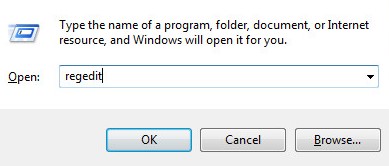
- У редакторі реєстру перейдіть до розділу
HKEY_LOCAL_MACHINE\Software\Credant\CMGShield\Notify. - Клацніть правою кнопкою миші папку Сповіщення , виберіть пункт Створити, а потім виберіть пункт Значення DWORD (32-розрядне).
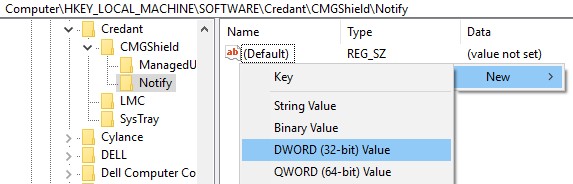
- Назвіть DWORD
PingProxy.

- Двічі клацніть
PingProxy.
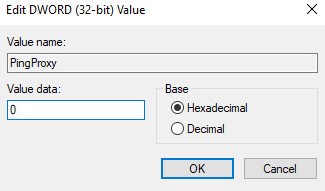
- Заповніть дані про значення за допомогою
1кнопки ОК.
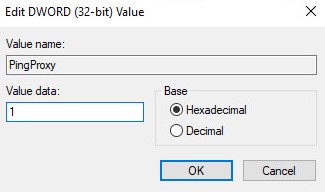
PingProxy дані значення повертаються до 0.
EMAgent
- Увійдіть на комп'ютер з ОС Windows.
- У системному треї Windows клацніть правою кнопкою миші піктограму Dell Data Security (раніше Dell Data Protection) і виберіть пункт Перевірити наявність оновлень політики.
| від 8.0.1 до 8.13.0 | v8.15.0 і пізніші версії |
|---|---|
|
|
|
Комп'ютер Mac
- Увійдіть на комп'ютер Mac.
- Натисніть «Системні параметри».

- Двічі клацніть Dell Encryption Enterprise (раніше Dell Data Protection).
| від 8.0.0 до 8.13.2 | v8.15.0 і пізніші версії |
|---|---|
|
|
|
- Натисніть Політики.

- Натисніть кнопку «Оновити » в нижній частині вікна.
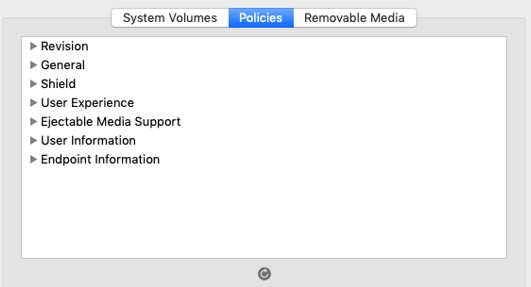
Щоб зв'язатися зі службою підтримки, зверніться за номерами телефонів міжнародної служби підтримки Dell Data Security.
Перейдіть до TechDirect , щоб згенерувати запит на технічну підтримку онлайн.
Щоб отримати додаткову інформацію та ресурси, приєднуйтесь до форуму спільноти Dell Security Community.